在现代社会手机已经成为人们生活中不可或缺的重要工具,而对于许多人来说,连接家里的Wi-Fi网络则是手机使用的基本需求之一。有时候我们可能需要修改自家Wi-Fi密码,以保障网络安全。通过访问192.168.1.1这个路由器的管理界面,我们可以轻松地设置新的Wi-Fi密码,确保网络不被他人侵入。如何在手机上进行这一操作呢?接下来我们将详细介绍路由器Wi-Fi密码的设置步骤。
路由器wifi密码怎么设置
步骤如下:
1.打开手机的任意一款手机浏览器
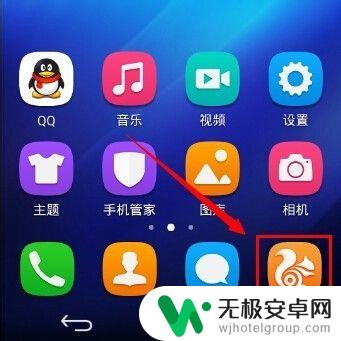
2.在浏览器地址栏中输入192.168.1.1回车,部分路由器(如腾达)的默认地址为192.168.0.1,如果默认地址有作修改,请输入修改后的路由器IP地址。
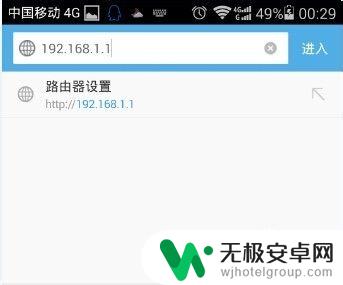
3.输入路由器登陆的账号和密码,不同品牌有不同的默认的账号密码。老旧的TPLINK 账户和密码均为admin,新固件默认为空,第一次使用必须设置登录账户和密码。
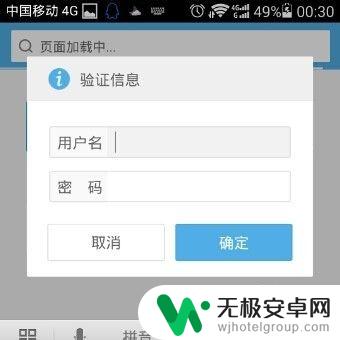
4.登陆后进入到总界面,因为手机屏幕小字体显示看不清楚。可以双击屏幕,如果依然觉的字体小,可以用进行两指缩放。
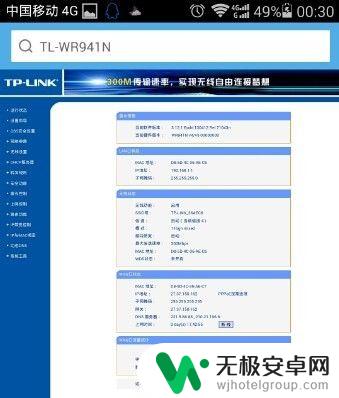
5.将画面移动到左侧,点击菜单栏的无线设置,展开菜单。
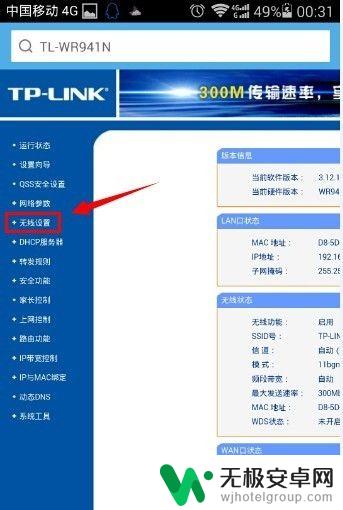
6.点击无线设置的二级菜单中,无线安全设置。
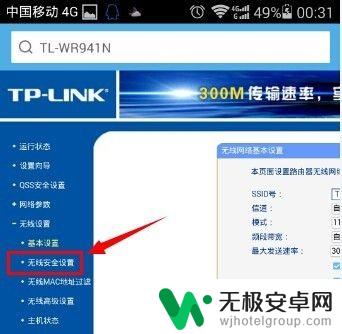
7.将画面移动到右边,在这里建议选择加密方式为WPA-PSK/WPA2-PSK。这种加密方式更安全,不容易被破解。在PSK密码中输入需要设置的wifi密码,密码长度为8-16位。
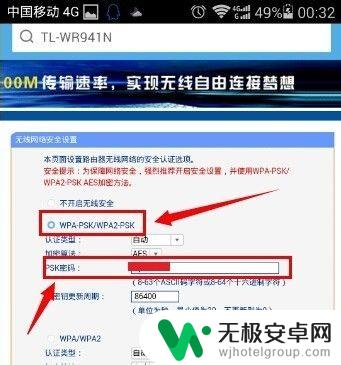
8.设置完成之后,滑动屏幕,找到保存按钮,点击保存设置。
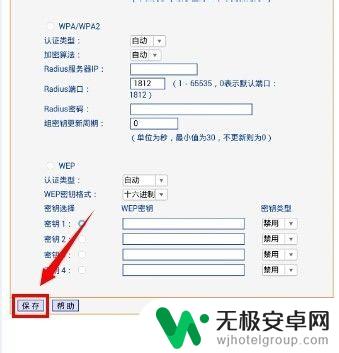
9.此时提示需要重启路由器才能让设置生效,请点击我知道了。
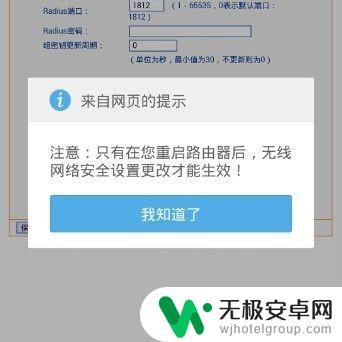
10.将画面转移到左侧菜单栏,点击打开系统工具菜单。
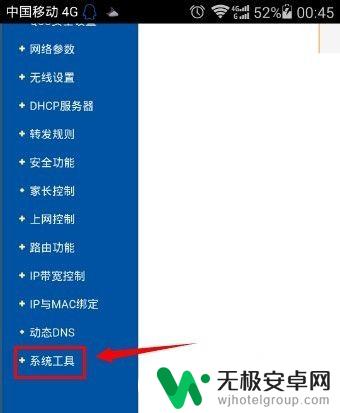
11.在系统工具的二级菜单中,点击重启路由器。
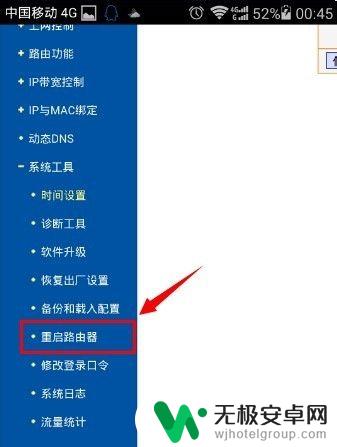
12.将画面右移,点击重启路由器按钮。
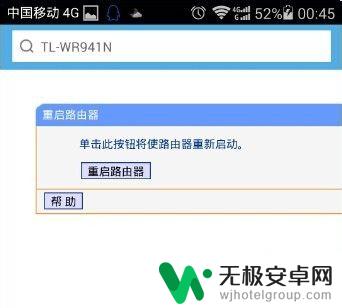
13.再次确认重启路由器。
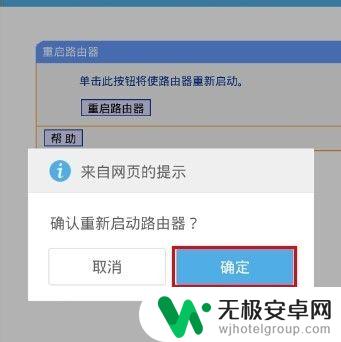
14.路由器完成重启之后,新的wifi密码就生效了。
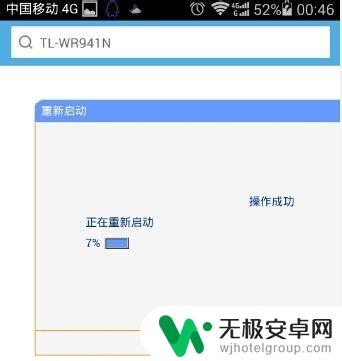
以上就是手机如何修改自家wifi密码192.168.1.1的所有内容,如果你也遇到了同样的情况,请参照以上方法来处理,希望对大家有所帮助。










